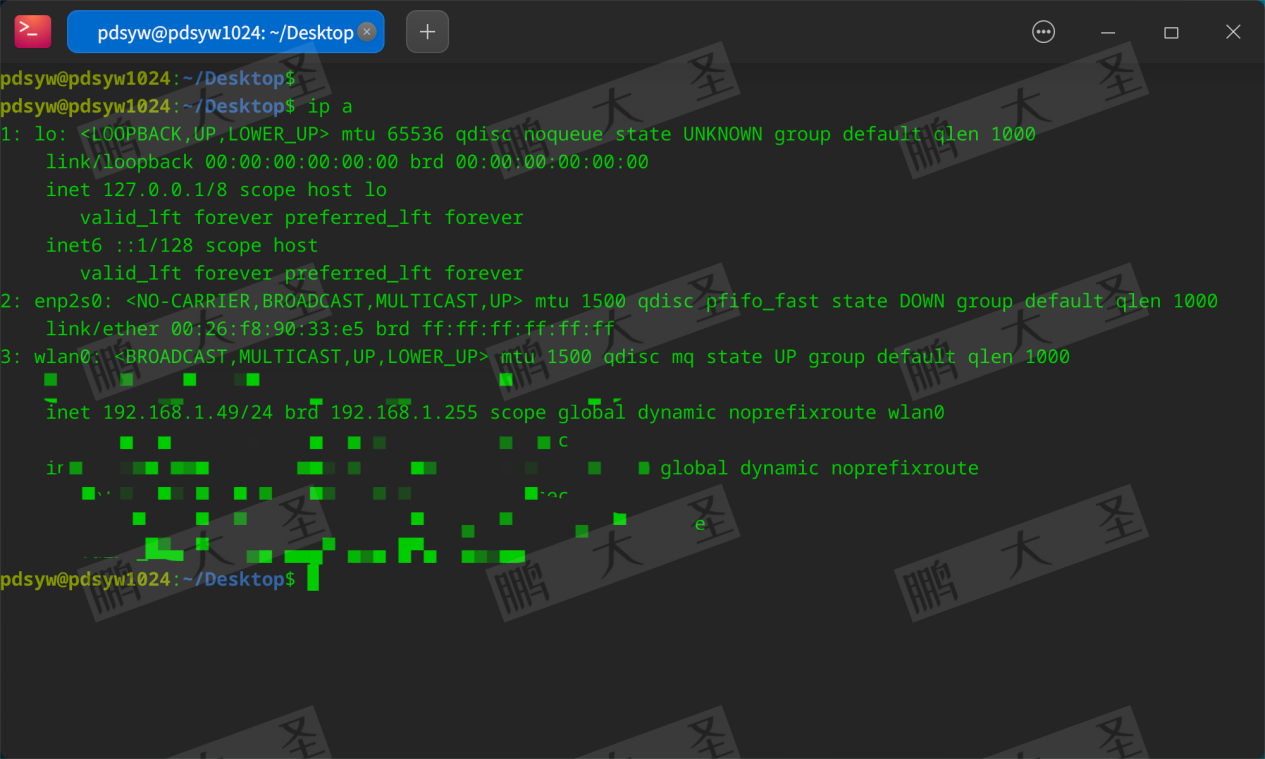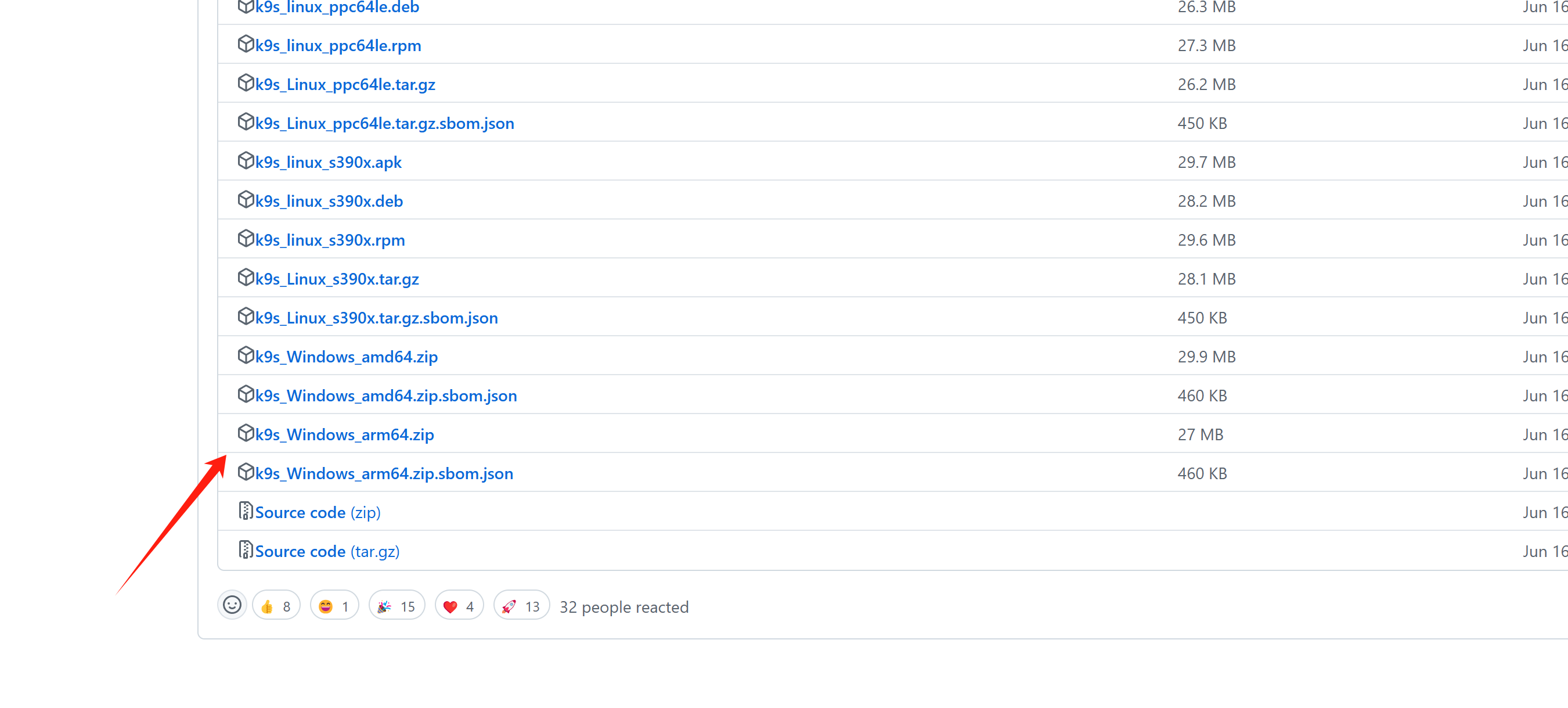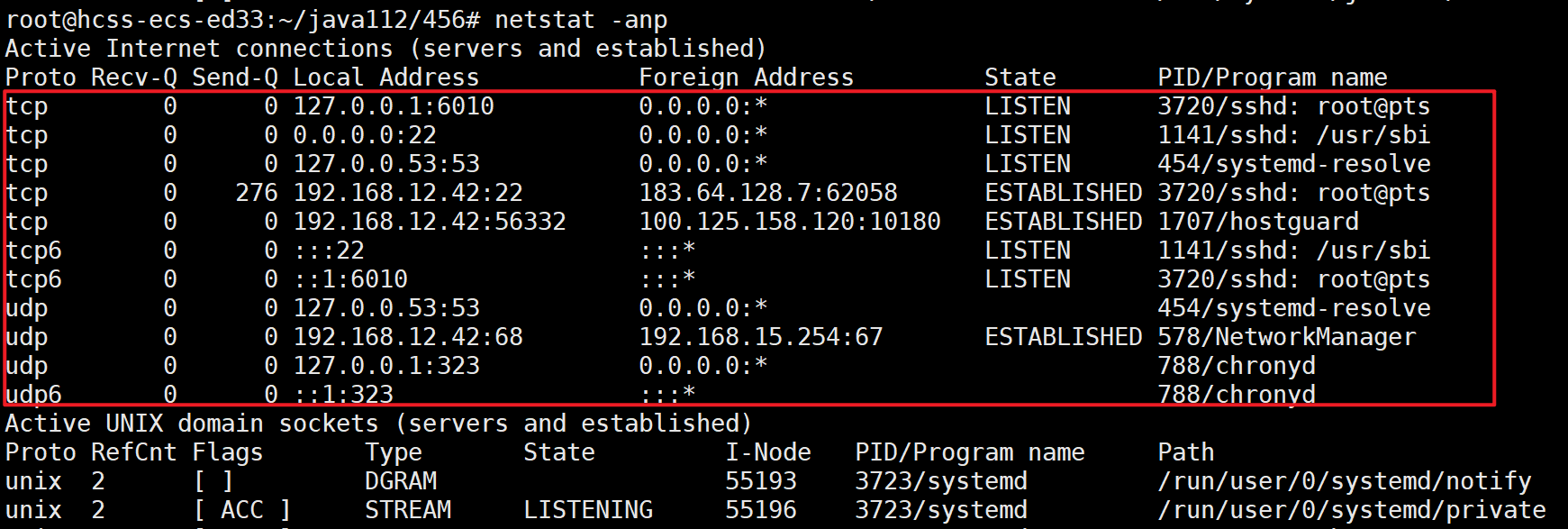Jupyter Notebook 修改默认路径
1、默认路径
安装anaconda后,jupyter notebook默认路径下很多文件,很乱,所以为了创建一个干净的文件夹专门存放我的python项目,修改jupyter notebook的文件路径
这是我现在打开jupyter notebook显示出来的:

运行jupyter notebook时会发现他的默认路径是在C盘,所以才会有很多系统文件

2、修改配置文件、更改路径
(1)查看配置文件
打开anaconda终端

输入命令:jupyter notebook --generate-config,出现提示输入y并回车
可以看到配置文件所在的路径

找到jupyter_notebook_config.py该配置文件所在文件夹位置,并使用notepad++打开,这一步是为了能够打开这个配置文件

打开配置文件后CTRL+F搜索notebook_dir

(2)新建目标文件
然后在目标文件目录下新建文件夹,即你想要存放的python项目的文件夹,把文件路径复制下来【D:\JupyterNotebook】,然后改为【D:\\JupyterNotebook】

(3)修改配置文件
刚刚打开的配置文件jupyter_notebook_config.py修改
c.NotebookApp.notebook_dir = 'D:\\JupyterNotebook'
保存关闭

然后再打开jupyter notebook,会发现文件路径跟打开的页面变成你新建项目的文件夹了


(4)修改jupyter notebook属性
这个配置是为了点击jupyter notebook时能直接跳转到你的目标文件,如果不修改的话,当你单击jupyter notebook时进入的不是你修改的目标文件,只能通过Anaconda Prompt命令行输入jupyter-notebook进入
右键单击jupyter notebook->更多->打开文件位置

jupyter notebook快捷方式位置右键点击->属性->目标,删除后面的"%USERPROFILE%/",点击应用->确定

这样当你点击jupyter notebook时进入的文件路径就会是你修改的文件路径了